| やりたいことがすぐに探せる! |
| スキャナ(Windows®) > 本製品のスキャンボタンからスキャンする(コンピュータに送らない場合) > スキャンした原稿をEメールで直接送る【スキャン to Eメール送信】 |
|
|
|
操作パネルの![]() を押してスキャンした原稿データを、本製品で直接送ったり保存したりします。コンピュータを使用しないため、ドライバのインストールは不要です。
を押してスキャンした原稿データを、本製品で直接送ったり保存したりします。コンピュータを使用しないため、ドライバのインストールは不要です。
スキャンした原稿をメールで直接送るには、本製品(送信側)のメール設定が必要です。メール設定とは、ISP(Internet Service Provider)などで登録されているメールアカウント、パスワード、メールサーバー名(受信・送信)などの設定のことです。詳細は、「インターネットファクス、メール送信の設定」を参照してください。
本製品でスキャンした原稿を、直接宛名を指定して送信します。スキャンした原稿はEメールの添付ファイルとして、モノクロはTIFFまたはPDF形式、カラーはJPEGまたはPDF形式で送信されます。

|
ADF(自動原稿送り装置)または原稿台ガラスに原稿をセットする
|

|
|

|
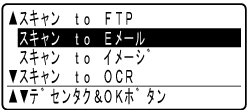
|

|
|

|
|
自動両面スキャンをするときはADF(自動原稿送り装置)に原稿をセットして[リョウメン チョウヘン トジ]または[リョウメン タンペン トジ]を選択してください。原稿台ガラスから、自動両面スキャンをすることはできません。
|
|

|
|

|
|

|
|

|
画質を変更しない場合は、「アドレス ニュウリョク」を選択し、
|

|
|

|
下記の中から選択してください。
・カラー 150 dpi
・カラー 300 dpi
・カラー 600 dpi
・モノクロ 200 dpi
・モノクロ 200×100dpi
|

|
|

|
・カラーを選択した場合は、[PDF]か[JPEG]を選択します。
・モノクロを選択した場合は、[PDF]か[TIFF]を選択します。
|

|
|

|
送信先のEメールアドレスを入力する
アルファベットの入力方法については「インターネットファクス機能を使う準備」を参照してください。
ワンタッチダイヤルや短縮ダイヤルから、すでに登録してあるEメールアドレスを入力することもできます。
|

|
![スタート[カラー]](images_sug/start-colormak.jpg) または または![スタート[モノクロ]](images_sug/start-monombn.jpg) を押す を押す
原稿のスキャンが開始されます。
スキャンが終了すると本製品がメールを送信します。
|
Eメールの宛先は、あらかじめ登録したワンタッチダイヤルまたは短縮ダイヤルで指定することもできます。画質やファイル形式は、ワンタッチダイヤルまたは短縮ダイヤルに登録されている設定が使われます。
使用できるワンタッチダイヤルまたは短縮ダイヤルは、Eメールアドレスが登録されているものに限られます。インターネットファクスのアドレスは利用できません。

|
スキャンする原稿をADF(自動原稿送り装置)または原稿台ガラスにセットする
|

|
|

|
宛先のEメールアドレスが登録されているワンタッチダイヤルまたは短縮ダイヤルを押す
|

|
![スタート[カラー]](images_sug/start-colormak.jpg) または または![スタート[モノクロ]](images_sug/start-monombn.jpg) を押す を押す
原稿のスキャンが開始されます。
スキャンが終了すると本製品がメールを送信します。
|
|
|
|